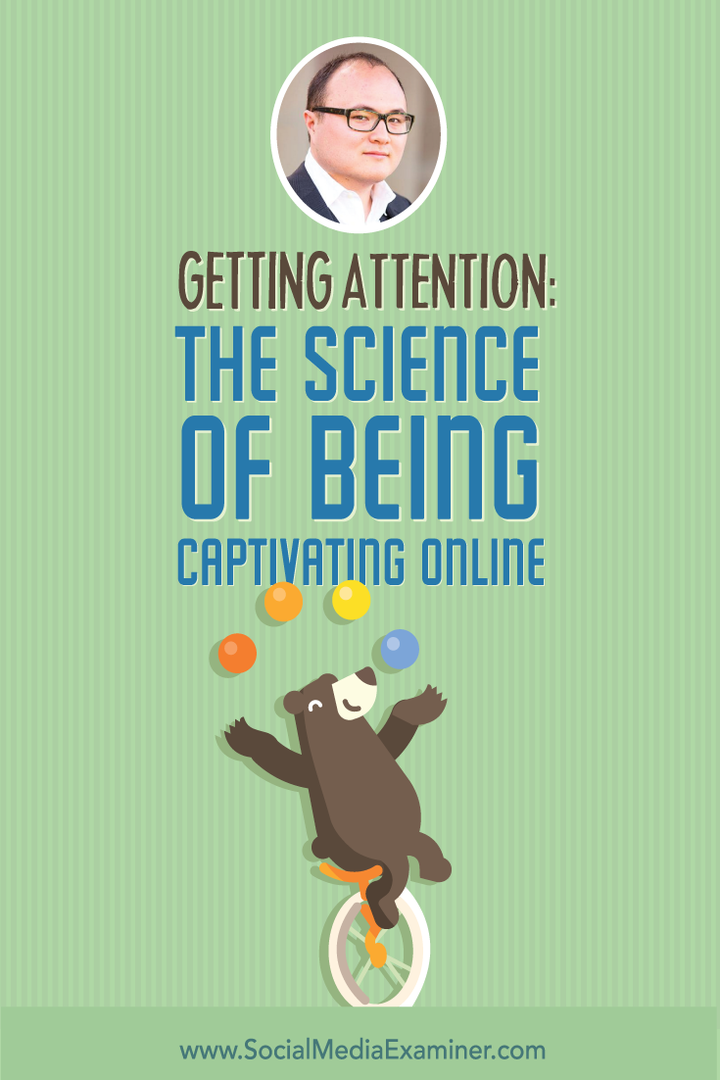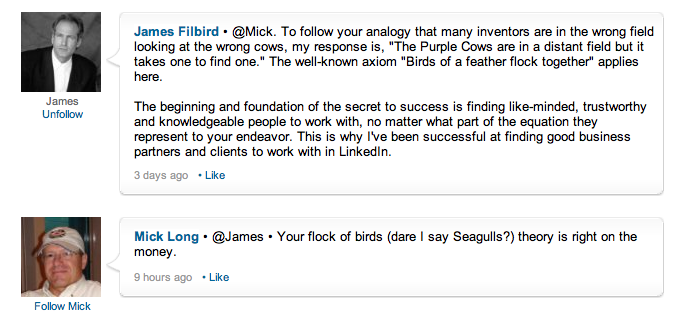Како лако инсталирати пикселе за праћење на своју веб локацију помоћу Гоогле менаџера ознака: Испитивач друштвених медија
Гоогле менаџер ознака Блоггинг / / September 26, 2020
 Да ли користите више пиксела за друштвене медије и алате за праћење на својој веб локацији? Желите једноставан начин за инсталирање и управљање тим исечцима кода без чекања на техничког стручњака?
Да ли користите више пиксела за друштвене медије и алате за праћење на својој веб локацији? Желите једноставан начин за инсталирање и управљање тим исечцима кода без чекања на техничког стручњака?
У овом чланку ћете научити како да користите Гоогле менаџер ознака за брзо додавање пиксела друштвених медија и скрипти за праћење на свој блог или веб локацију.
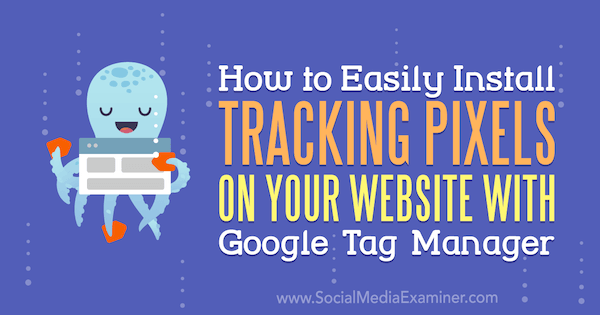
Шта је Гоогле менаџер ознака?
Гоогле менаџер ознака је алат који вам помаже да извршите маркетиншки план мерења. Након што утврдите која су понашања важна за праћење како бисте могли доносити боље маркетиншке одлуке, изграђујете систем мерења који укључује алате попут Гоогле менаџера ознака. Након што ваш систем започне са прикупљањем података, анализирате извештаје из Гугл анализе или Фацебоок аналитика.
Имајте на уму да су Гоогле Таг Манагер и Гоогле Аналитицс засебни алати. Гоогле менаџер ознака хоће
Такође, Гоогле Таг Манагер може шаљите информације многим алаткама, не само Гоогле аналитици. Као илустрацију, Гоогле Таг Манагер може да шаље информације на Фацебоок, Гоогле Адс, Хотјар (алат који снима скроловање корисника и креира мапе топлоте), и ПаиПал, такође. На овај начин ће Гоогле менаџер ознака обезбедите централну локацију за управљање исечцима кода које користите за праћење и мерење понашања корисника.
Након што поставите Гоогле Таг Манагер за праћење понашања и слање података о њима различитим алатима у вашем мерном систему, можете генеришите извештаје који вам помажу у предвиђању резултата које можете постићиу блиској будућности. Можете такође упоредите стварне резултате са вашом прогнозом тако да знате где да оптимизујете маркетинг. То је све о маркетингу мерења.
Предности Гоогле менаџера ознака
Гоогле менаџер ознака је створен да помогне маркетиншким одељењима да управљају својим скриптама за праћење без потребе да се ослањају на ИТ одељења. Пре него што је софтвер за управљање ознакама био доступан, програмери веб страница у одељењу за ИТ често су били једини људи који су имали приступ веб локацији компаније и због тога су морали да убацују скрипте за праћење у веб странице.
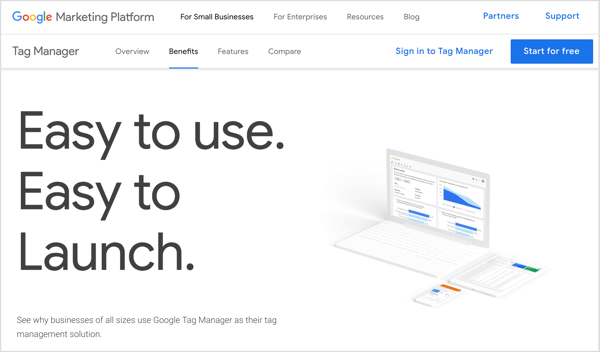
Како су скрипте за праћење постајале популарније и распрострањеније, програмери нису увек имали времена да ажурирају скрипте кад су их маркетиншки стручњаци требали, а процес је створио велика уска грла. Сада, помоћу алата као што је Гоогле Таг Манагер, маркетинг и ИТ могу заједно радити на управљању скриптама за праћење. Као продавац можете управљајте скриптама за праћење помоћу Менаџера ознака, уместо да се ослањате на ИТ.
Бесплатна верзија Гоогле Таг Манагер-а ради за већину продавача, а иако је неколико менаџера ознака доступно, остали коштају. Заправо, већина продавача користи Гоогле менаџер ознака.
Због овог широког усвајања, мноштво невероватних интеграција већ је део Гоогле менаџера ознака. На пример, као што је раније напоменуто, и Фацебоок и Хотјар раде са Гоогле менаџером ознака. Гоогле менаџер ознака је такође невероватно флексибилан. Ако желите да пратите понашање на својој веб локацији, вероватно га можете пратити помоћу Гоогле менаџера ознака.
Чак и уз сву ову флексибилност, Гоогле Таг Манагер је лако научити. Ево како да започнете.
1. поставите веб локацију у Гоогле менаџеру ознака
Када први пут отворите главној страници Гоогле менаџера ознака, мораш да направи налог ако га већ немате. Вероватно желите одаберите назив рачуна који одражава назив ваше компаније. Онда Изабери своју земљу и кликните Настави. Гоогле Менаџер ознака вас тада тражи створити контејнер, која је збирка ознака за праћење и окидача који тим ознакама говоре да сниме корисничку акцију.
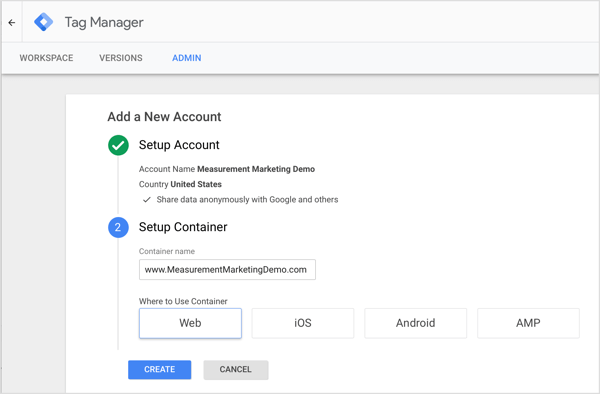
У већини случајева ви користите један контејнер за све ознаке на веб локацији, али ваш контејнер такође може држите ознаке и окидаче за мобилну апликацију или АМП странице.
После тебе кликните на Цреате и сагласни сте са условима коришћења услуге Гоогле Таг Манагер, видите ИД контејнера. Морате да додајте два исечка кода на сваку страницу на вашој веб локацији да бисте довршили поступак подешавања. Важно је да следите упутства на екрану. Ако нисте упознати са основним кодом веб локације, програмер веб локације или ВордПресс додатак можда вам могу помоћи.
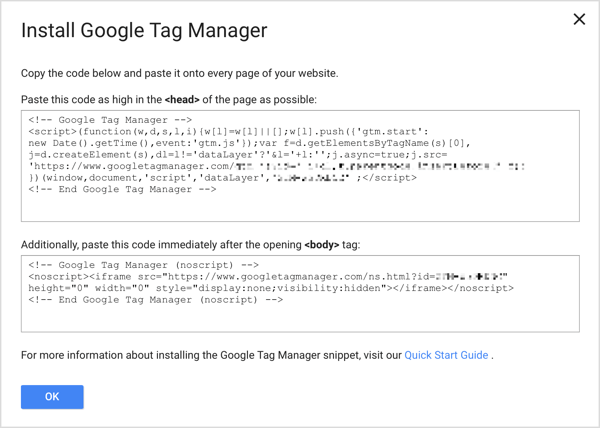
# 2: Додајте ознаку за праћење у Гоогле менаџер ознака
Након што направите контејнер, можете додајте ознаке које интегришу платформе друштвених медија и друге добављаче са вашом веб локацијом. На пример, ако желите да Гоогле аналитика зна да се нешто догађа на вашој веб локацији, додајте ознаку Гоогле аналитике. Ако желите да Фацебоок прати да неко предузима радњу на вашој веб локацији, ви додајте свој Фацебоок пиксел.
Имајте на уму да ако сте на своју веб локацију већ додали неке скрипте за праћење, попут Фацебоок пиксела, много лакше ћете управљати својим скриптама ако их све преместите у Гоогле менаџер ознака. Тада су све скрипте на централном месту.
До креирајте нову ознаку, кликните на опцију Ознаке у левој бочној траци, а затим кликните на дугме Ново.
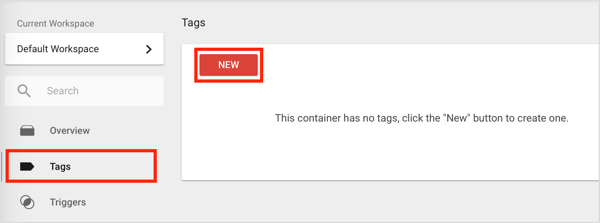
У пољу без наслова који се појави можете кликните у поље Конфигурација ознаке или кликните икону оловке у горњем десном углу.
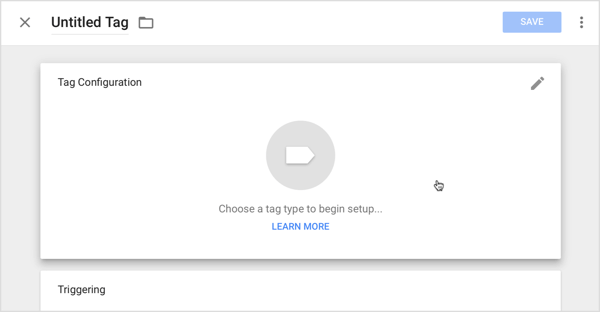
Посетите ИоуТубе Маркетинг Траининг - Онлине!

Желите да побољшате ангажман и продају са ИоуТубе-ом? Затим се придружите највећем и најбољем скупу ИоуТубе маркетиншких стручњака који деле своје доказане стратегије. Добићете детаљна упутства уживо усредсређена на ИоуТубе стратегија, прављење видео записа и ИоуТубе огласи. Постаните ИоуТубе маркетиншки херој за своју компанију и клијенте док примењујете стратегије које доказују доказане резултате. Ово је онлајн тренинг о догађајима ваших пријатеља у програму Социал Медиа Екаминер.
КЛИКНИТЕ ОВДЕ ЗА ДЕТАЉЕ - ПРОДАЈА СЕ ЗАВРШАВА 22. СЕПТЕМБРА!На следећем екрану ви погледајте све доступне типове ознака, укључујући ознаке повезане са Гоогле-ом, прилагођене ознаке и одељак Још, препун независних ознака. У одељку Више пронаћи ћете уграђене опције за маркетиншке алате за друштвене медије као што су Хотјар, ЛинкедИн и Твиттер. Ако не видите унапред изграђену опцију за платформу коју желите, као што је Фацебоок, користите прилагођену ХТМЛ опцију.
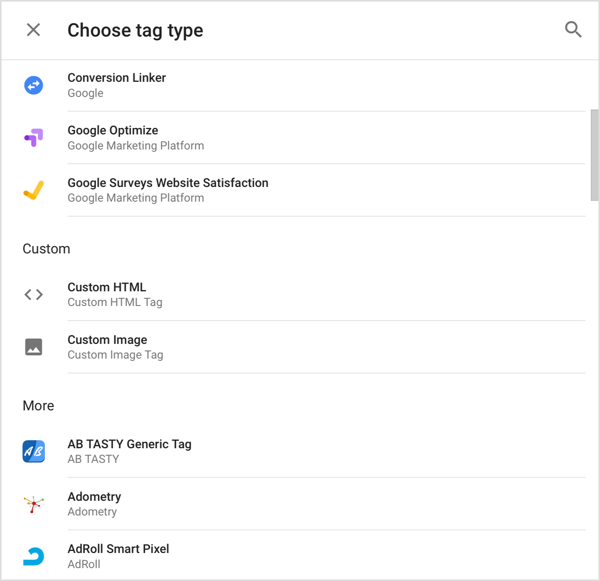
Да бисмо вам показали како функционише подешавање ознаке, овај пример се фокусира на додавање Фацебоок пиксела.
Први, копирајте свој Фацебоок пикел код са Фацебоок менаџер пословања. Да бисте пронашли Фацебоок код за праћење пиксела у Бусинесс Манагер-у, отворите мени у горњем левом углу, кликните на Алл Тоолс ако је потребно, а затим изаберите опцију Пиксели у колони Управљање и извештавање.
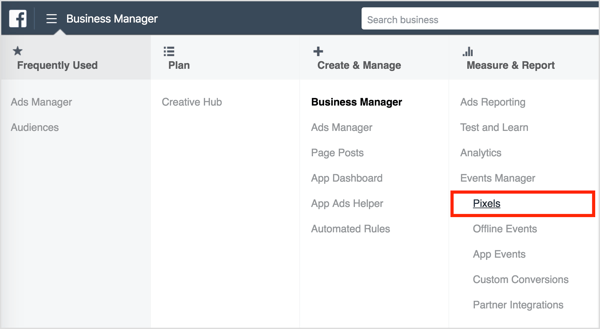
Затим, поново у Гоогле менаџеру ознака, кликните на Цустом ХТМЛ опцију и залепите код за праћење који сте копирали са Фацебоок-а у ХТМЛ оквир, као што је приказано на следећој слици. Ово је такође добро време за дајте ознаци име попут Фацебоок Пикела, тако да се сећате шта ова ознака ради.
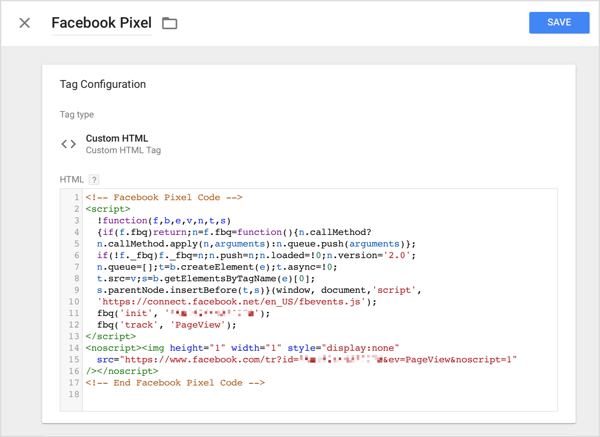
У случају Фацебоок пиксела, скрипта поручује Фацебоок-у да се припреми за информације дељењем броја налога и снимањем догађаја приказа странице. Након тога, скрипта поручује Фацебоок-у да сачека више детаља како се догоде, што је место где окидачи ступају у игру.
# 3: Стварање окидача на основу понашања корисника
Да бисте пратили било шта што посетиоци ваше веб странице раде дуже од учитавања странице, морате да додате окидач који говори Гоогле менаџеру ознака да шаље податке о тој радњи било којој услузи за коју је ознака намењена. Окидачи вам омогућавају да пратите све врсте различитих понашања која се дешавају на вашој веб локацији.
На пример, можете пратити кликове и мерити како се људи померају горе-доле по страницама. Ако се видео запис појави на вашој страници, можете пратити колико људи кликне на Репродукуј и гледа одређеног период или проценат времена (тајмер може да измери да ли је неко гледао 45 секунди или 25% видео). Помоћу прилагођених догађаја можете да подесите праћење за све што замислите.
До додајте окидач ознаци, кликните у оквир Триггеринг испод скрипте ознаке.
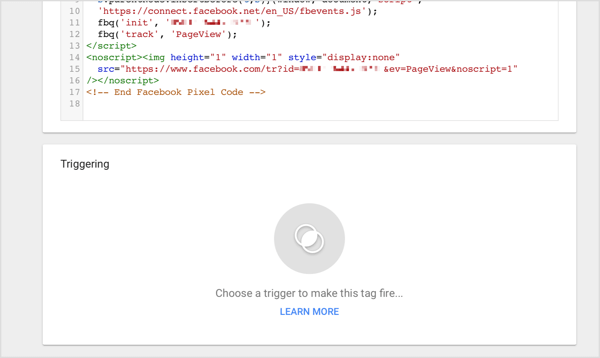
На екрану Одаберите окидач који се појави, кликните знак плус у горњем десном углу да бисте додали нови окидач.
Када се појави екран без наслова окидача, кликните у оквир Конфигурација окидача до изаберите врста окидача желите да додате. Да бисмо илустровали, ако желите да пратите кликове на везу, можете одабрати опцију Само везе.
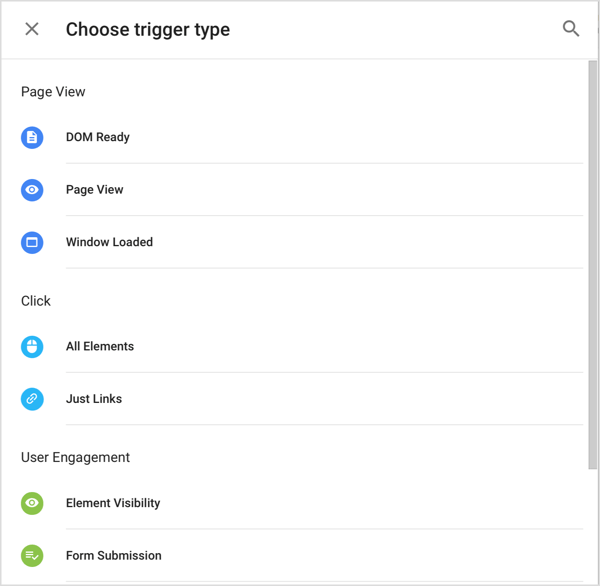
Када завршите, именујте и сачувајте све окидаче које сте додали и онда сачувај своју ознаку, а Гоогле Таг Манагер вас враћа на главну картицу Воркспаце.
# 4: Тестирајте и објавите ознаку
Да бисте били сигурни да ознака ради, кликните на дугме Превиев у горњем десном углу. После тебе кликните на Старт Превиев, појављује се наранџаста трака која вас обавештава да сте у режиму прегледа.
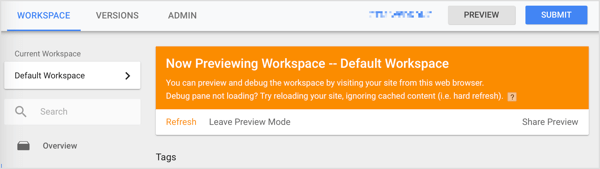
Сада отворите нову картицу прегледача, идите на своју веб страницу, и поново учитати страницу. Ако све функционише како треба, на дну ће се појавити џиновски прозор који приказује како сте поставили ознаке иза сцене у Гоогле менаџеру ознака.
Имајте на уму да овај гигантски прозор неће бити видљив корисницима ваше веб странице. То је једноставно карактеристика модела прегледа која вам омогућава да видите да ли се ознаке активирају (то јест, праћење информација на основу окидача које сте поставили и слање тих података тамо где сте им рекли). Једноставно потражите ознаку коју сте креиралиу области Ознаке отпуштене на овој страници.
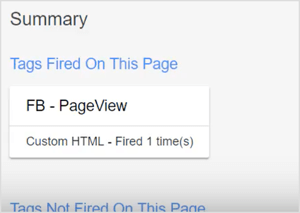
У случају Фацебоок пиксела, такође можете да проверите да ли Фацебоок заправо добија информације које ваша веб локација шаље. Користити Проширење за Фацебоок Пикел Хелпер Цхроме до потврдите да ваш налог чува понашање за које сте тражили да га забележи.
Након што сазнате да све функционише, можете објавити ознаку и створити верзију. Да то уради, кликните дугме Субмит у горњем десном углу и појављује се екран Субмит Цхангес.
Уверите се да је изабрана конфигурација Објави и направи верзију и додајте кратак опис онога што сте урадили у поље Име верзије. Овај опис помаже свима који раде у контејнеру.
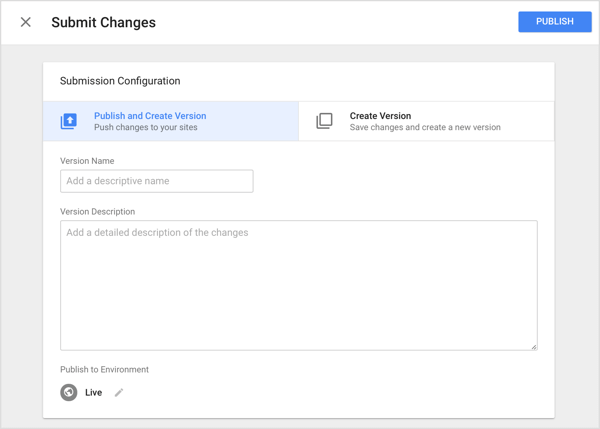
Када завршите, кликните на Објави, а Гоогле Таг Манагер вас води до картице Верзије, где можете видети резервне копије које чува. Кликните картицу Радни простор, и видећете да се промене радног простора враћају на нулу, што значи да је све ажурирано.
Такође можете видети да ваше ознаке раде тако што ћете отићи на вашу веб локацију, кликнути (или било шта друго што вас покреће Фацебоок пикел) и отварање Фацебоок Пикел Хелпер-а да бисте видели информације које је Фацебоок сачувао за вас рачун.
Погледајте видео:
.
Кликните овде да бисте сазнали како да користите Гоогле аналитику за анализу понашања посетилаца ваше веб локације.
Шта ти мислиш? Да ли планирате да користите Гоогле менаџер ознака за организовање ознака за праћење? Који окидачи ће вам помоћи да измерите понашање корисника које требате пратити? Молимо вас поделите своје мисли у коментарима.